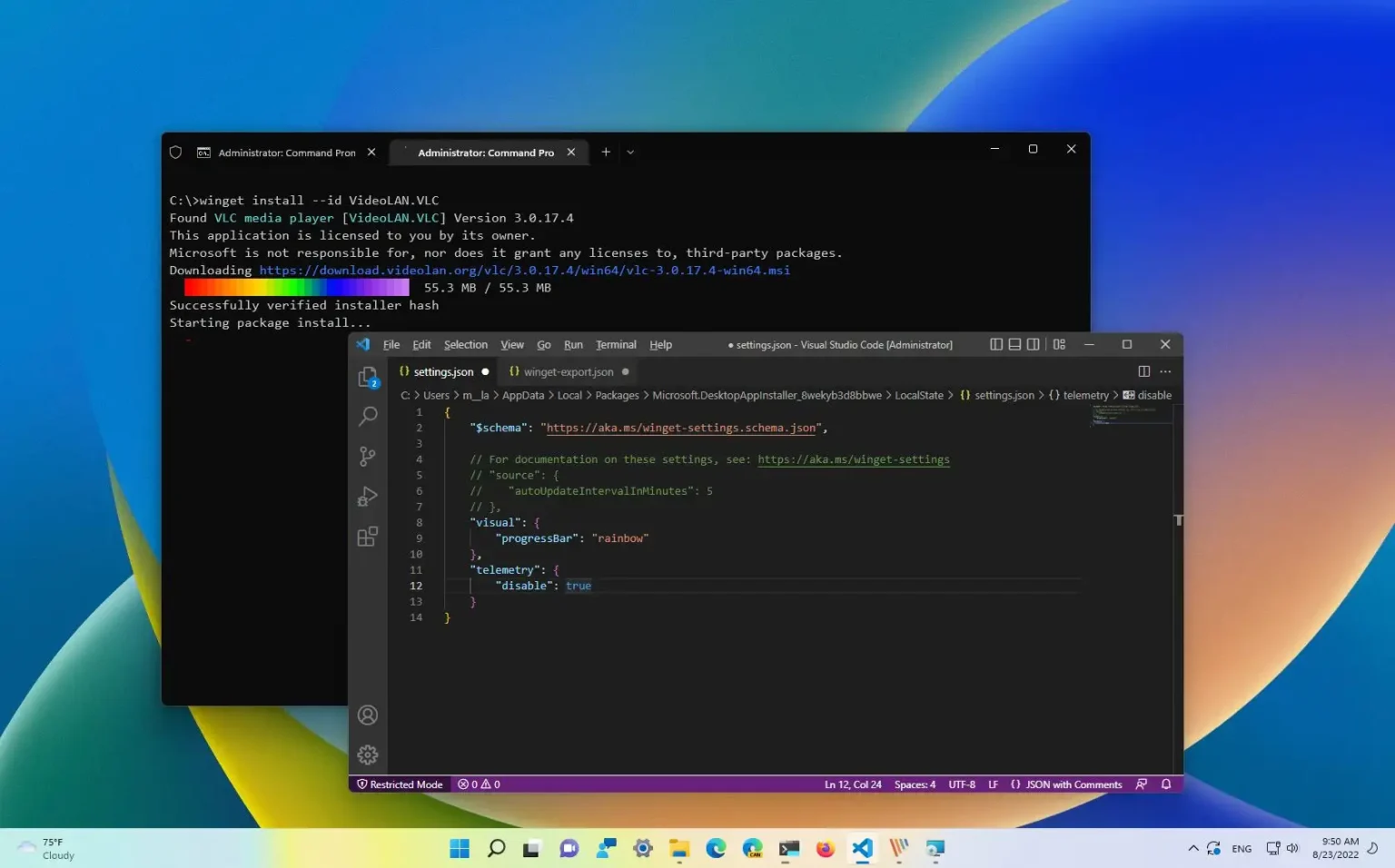Sous Windows 11, le gestionnaire de packages Windows (winget) offre une expérience alternative pour faciliter la recherche, le téléchargement et l'installation d'applications à l'aide de commandes.
Bien que l'outil offre les paramètres optimaux prêts à l'emploi, vous pouvez également modifier le fichier « settings.json » pour personnaliser encore plus l'expérience. Par exemple, vous pouvez modifier les éléments visuels de la barre de progression, désactiver la télémétrie lors de l'utilisation de l'outil, modifier le comportement d'installation, activer les fonctionnalités expérimentales, etc.
Ce guide vous apprendra les étapes pour modifier le fichier settings.json pour personnaliser la commande winget sur Windows 11 (ou Windows 10).
Configurer Winget settings.json sur Windows 11
Pour modifier les paramètres de la commande winget, procédez comme suit :
-
Ouvrir Commencer.
-
Rechercher Invite de commandecliquez avec le bouton droit sur le premier résultat et sélectionnez le Exécuter en tant qu'administrateur option.
-
Tapez la commande suivante pour ouvrir le fichier winget settings.json et appuyez sur Entrer:
winget settings
-
Copiez et collez le code suivant entre parenthèses pour remplacer la barre de progression par le motif arc-en-ciel :
"visual": { "progressBar": "accent" },Note rapide: Les options disponibles incluent l'accent (par défaut), le rétro et l'arc-en-ciel.
-
Copiez et collez la commande suivante pour désactiver la télémétrie :
"telemetry": { "disable": true },Note rapide: S'il s'agit de la dernière instruction, vous n'avez pas besoin de la virgule (,) à la fin, après le crochet fermant.
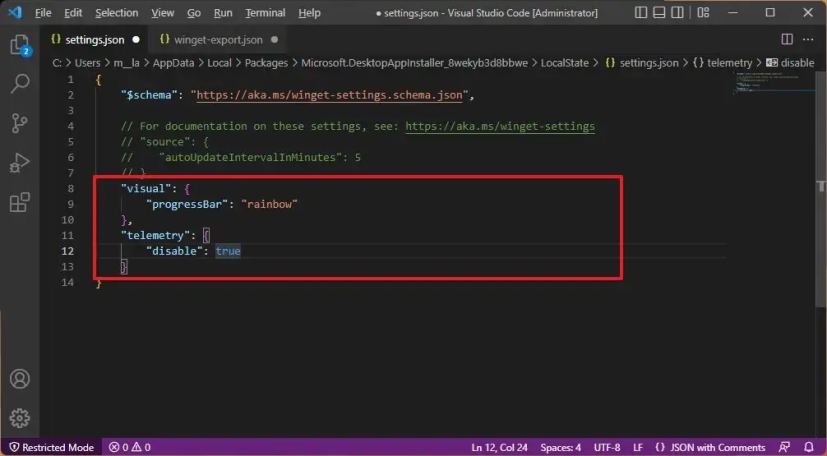
-
Utilisez le Ctrl+S raccourci clavier pour enregistrer le fichier.
Une fois les étapes terminées, la prochaine fois que vous utiliserez le gestionnaire de packages Windows pour installer une application, le processus affichera la barre de progression de style arc-en-ciel et n'enverra aucune information de télémétrie à Microsoft.
L'emplacement du fichier settings.json est dans %LOCALAPPDATA%\Packages\Microsoft.DesktopAppInstaller_8wekyb3d8bbwe\LocalState\settings.json. Cependant, si vous disposez d'un Winget non emballé, l'emplacement du fichier sera dans %LOCALAPPDATA%\Microsoft\WinGet\Settings\settings.json.
Ce guide montre quelques exemples de certains paramètres que vous pouvez personnaliser avec la commande winget. Vous pouvez trouver plus de personnalisations à ajouter au fichier settings.json sur la page Page winget-cli sur GitHub.
Pourquoi vous pouvez faire confiance à Winfix.net
Je combine les connaissances d'experts avec des conseils centrés sur l'utilisateur, des recherches et des tests rigoureux pour garantir que vous recevez des guides techniques fiables et faciles à suivre. Examinez le processus de publication.